這篇文章主要介紹了php5.6.34安裝Xdebug,有著一定的參考價值,現在分享給大家,有需要的朋友可以參考一下
##Xdebug可以在PHPstorm裡斷點調試程式碼~是很方便的外掛工具~
#我們先在PHPstorm的檔案清單裡新增一個info.php檔案:

#然後輸入:##phpinfo();

版本合適的話可以直接下載Xdebug,但是php5.6.34不行,會提示Xdebug不支持低於PHP7.0版本的;
找不到
Xdebug適合版本,重新安裝PHP7.0再設定就很麻煩,但XAMPP自帶了php_xdebug.dll!
所以只要下載XAMPP就可以解決這個問題。下載安裝
好(官網可下,操作簡單)XAMPP後,開啟:

在打開的檔案結尾直接複製貼上加上:[Xdebug]
zend_extension = D:\xmapp\php\ext\php_xdebug.dll
xdebug.remote_enable=1
xdebug.remote_handler=dbgp
xdebug.remote_mode=req
xdebug.remote_host=localhost
xdebug.remote_port=9000
xdebug.idekey="PHPSTORM"
zend_extension = D:\xmapp\php\ext\php_xdebug.dll
儲存設定檔後重新啟動Apache:
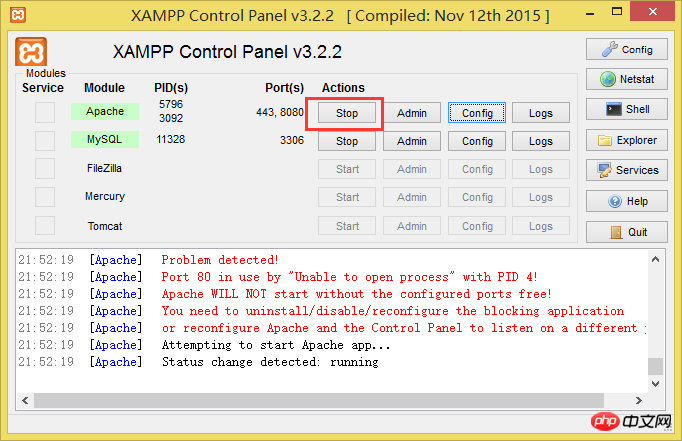

以上是php5.6.34安裝Xdebug的詳細內容。更多資訊請關注PHP中文網其他相關文章!




